¿Cómo guardar botones de votación personalizados en un correo electrónico de Outlook?
Es fácil agregar botones de votación personalizados en un correo electrónico de Outlook haciendo clic en Opciones > Usar botones de votación > Personalizado. Pero, ¿sabías cómo guardar tus botones de votación personalizados en un correo para reutilizarlos en el futuro? Este artículo te presentará dos soluciones:
Guardar botones de votación personalizados en un correo con un borrador
Guardar botones de votación personalizados en un correo con una plantilla de correo
- Mejora tu productividad de correo electrónico con tecnología de inteligencia artificial, permitiéndote responder rápidamente correos electrónicos, redactar nuevos, traducir mensajes y mucho más eficientemente.
- Automatiza el envío de correos electrónicos con CC/BCC automático, Reenvío automático por reglas; envía Respuesta automática (Fuera de la oficina) sin necesidad de un servidor de intercambio...
- Recibe recordatorios como Indicar al responder a un correo electrónico en el que estoy en CCO cuando respondes a todos estando en la lista CCO, y Recordatorio cuando falten adjuntos para adjuntos olvidados...
- Mejora la eficiencia del correo electrónico con Responder (todos) Con adjuntos, Auto Agregar Saludo o Fecha y Hora en la firma o Asunto, Responder múltiples correos electrónicos...
- Optimiza el envío de correos electrónicos con Recuperar correos electrónicos, Herramientas de archivos adjuntos (Comprimir archivos adjuntos, Guardar automáticamente), Eliminar duplicados y Informe rápido...
Guardar botones de votación personalizados en un correo con un borrador
Este método te guiará para crear un correo con botones de votación personalizados, guardar este correo como un borrador y luego reutilizar este borrador en Outlook. Por favor, sigue los siguientes pasos:
1. En la vista Correo, haz clic en Inicio > Nuevo correo para crear un nuevo correo.
2. En la ventana del nuevo correo, por favor, haz clic en Opciones > Usar botones de votación > Personalizado. Ver captura de pantalla:

3. En el cuadro de diálogo Propiedades que se abre, por favor, escribe las opciones de votación en la Usar botones de votación caja, y haz clic en el Cerrar botón. Ver captura de pantalla:
Nota: Por favor, separa cada opción con un punto y coma en la Usar botones de votación caja.

4. Agrega otra información según sea necesario en el nuevo correo, y luego haz clic en el Guardar botón ![]() y el Cerrar botón
y el Cerrar botón ![]() sucesivamente en la Barra de herramientas de acceso rápido. Ver captura de pantalla:
sucesivamente en la Barra de herramientas de acceso rápido. Ver captura de pantalla:
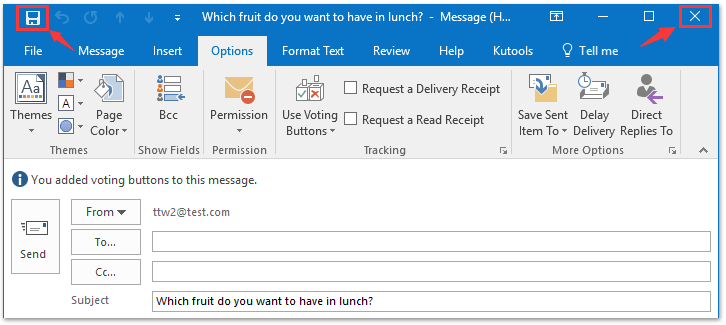
Y ahora el correo con botones de votación personalizados está guardado como un borrador en Outlook. Para reutilizar el correo borrador repetidamente, por favor, sigue los siguientes pasos:
Nota: Si estás usando Microsoft Outlook 2010 o versiones anteriores, por favor, comienza directamente desde el Paso 7 .
5. Haz clic en Archivo > Opciones para abrir el cuadro de diálogo Opciones de Outlook.
6. En el cuadro de diálogo Opciones de Outlook, por favor, haz clic en Correo en la barra izquierda, marca la opción Abrir respuestas y reenvíos en una nueva ventana , y haz clic en el botón Aceptar . Ver captura de pantalla:
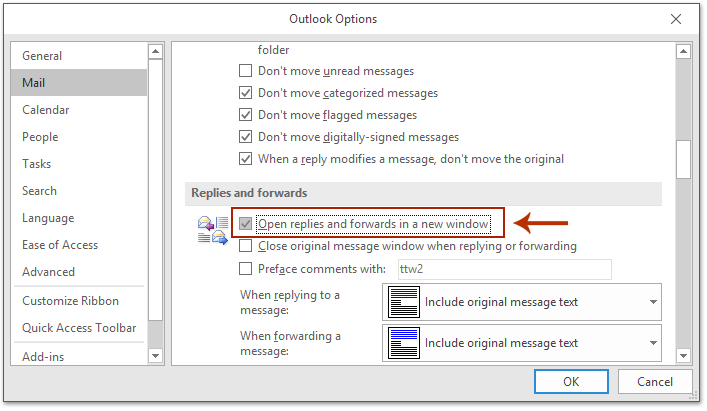
7. Ahora regresas a la interfaz principal de Outlook. Por favor, (1) abre la carpeta Borradores que contiene el correo borrador especificado, (2) selecciona el correo borrador especificado, y luego (3) haz clic en Inicio > Reenviar. Ver captura de pantalla:
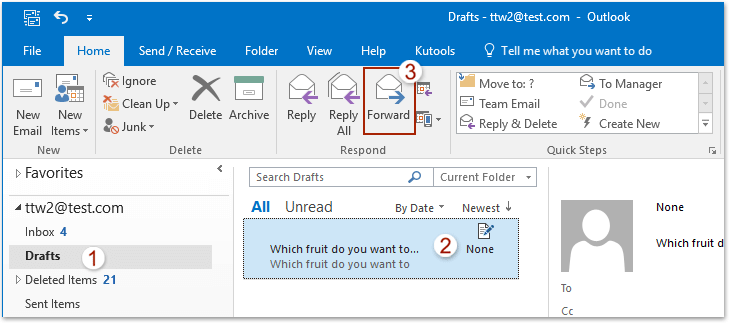
8. Ahora el correo borrador se copia y abre en la ventana de mensaje. Compónlo según sea necesario, y luego haz clic en el botón Enviar.
Nota: Puedes reutilizar el correo borrador con botones de votación personalizados en cualquier momento siguiendo los Pasos 7-8 anteriores.
Guardar botones de votación personalizados en un correo con una plantilla de correo
Este método te guiará para crear un nuevo correo con botones de votación personalizados, guardar el correo como una plantilla de correo, y luego reutilizar fácilmente la plantilla de correo en Outlook.
1. En la vista Correo, haz clic en Inicio > Nuevo correo para crear un nuevo correo.
2. En la ventana Mensaje que se abre, por favor, haz clic en Opciones > Usar botones de votación > Personalizado. Ver captura de pantalla:

3. En el cuadro de diálogo Propiedades, escribe las opciones de votación personalizadas en la caja Usar botones de votación (nota: por favor, separa las opciones de votación con puntos y coma), y haz clic en el botón Cerrar . Ver captura de pantalla:

4. Agrega otra información según sea necesario en el correo, y haz clic en Archivo > Guardar como.
5. En el cuadro de diálogo Guardar como, por favor, selecciona Plantilla de Outlook (*.oft) de la lista desplegable Tipo de archivo, y haz clic en el botón Guardar . Ver captura de pantalla:
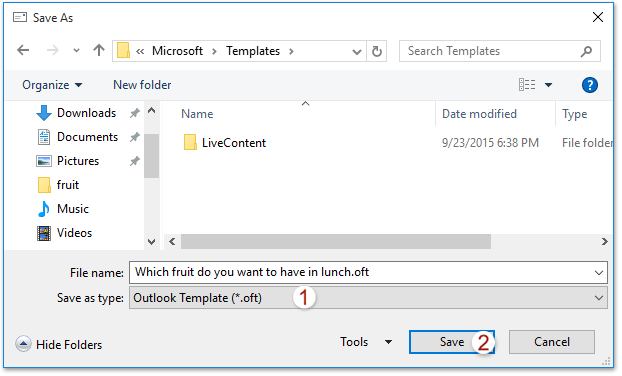
Notas:
(1) La plantilla de correo será nombrada automáticamente con el asunto del correo. Puedes cambiarlo según sea necesario en la Nombre de archivo caja.
(2) Al especificar el tipo de archivo como Plantilla de Outlook, la carpeta de plantillas de usuario predeterminada se abrirá automáticamente como la carpeta de destino. Puedes especificar la carpeta de destino según sea necesario.
6. Cierra el correo sin guardar.
Hasta ahora has creado una plantilla de correo con botones de votación personalizados. Para reutilizar la plantilla de correo, por favor, sigue los siguientes pasos:
7. Haz clic en Inicio > Nuevos elementos > Más elementos > Elegir formulario. Ver captura de pantalla
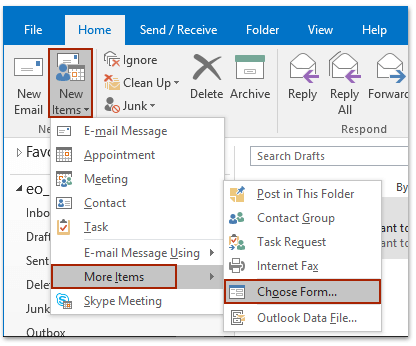
8. En el cuadro de diálogo Elegir formulario, por favor, (1) selecciona Plantillas de usuario en Sistema de archivos de la lista desplegable Buscar en, (2) selecciona la plantilla de correo especificada, y (3) haz clic en el botón Abrir. Ver captura de pantalla:
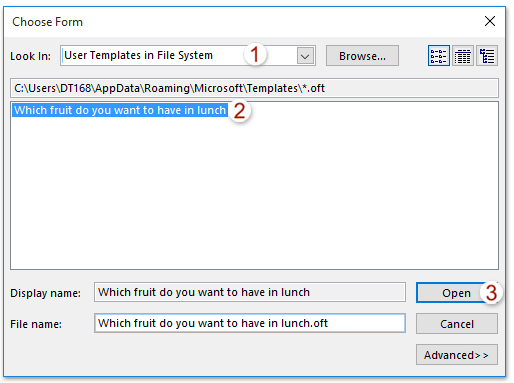
9. Ahora se crea un nuevo correo con botones de votación personalizados basado en la plantilla de correo especificada. Compónlo según sea necesario, y haz clic en el botón Enviar .
Nota: Para reutilizar la plantilla de correo con botones de votación personalizados en el futuro, por favor, repite fácilmente los Pasos 7-9 anteriores.
Artículos relacionados
Las mejores herramientas de productividad para Office
Noticia de última hora: ¡Kutools para Outlook lanza su versión gratuita!
¡Descubre el nuevo Kutools para Outlook con más de100 increíbles funciones! Haz clic para descargar ahora.
📧 Automatización de correo electrónico: Respuesta automática (disponible para POP e IMAP) / Programar envío de correo electrónico / CC/BCC automático por regla al enviar correo / Reenvío automático (Regla avanzada) / Agregar saludo automáticamente / Dividir automáticamente correos con múltiples destinatarios en emails individuales...
📨 Gestión de correo electrónico: Recuperar correo electrónico / Bloquear correos fraudulentos por asunto y otros filtros / Eliminar duplicados / Búsqueda Avanzada / Organizar carpetas...
📁 Adjuntos Pro: Guardar en lote / Desanexar en lote / Comprimir en lote / Guardar automáticamente / Desconectar automáticamente / Auto Comprimir...
🌟 Magia en la interfaz: 😊Más emojis bonitos y modernos / Avisos cuando llegan emails importantes / Minimizar Outlook en vez de cerrar...
👍 Funciones en un clic: Responder a Todos con Adjuntos / Correos antiphishing / 🕘Mostrar la zona horaria del remitente...
👩🏼🤝👩🏻 Contactos y Calendario: Agregar contacto en lote desde emails seleccionados / Dividir un grupo de contactos en grupos individuales / Eliminar recordatorio de cumpleaños...
Utiliza Kutools en tu idioma preferido — disponible en Inglés, Español, Alemán, Francés, Chino y más de40 idiomas adicionales.


🚀 Descarga con un solo clic — Consigue todos los complementos para Office
Muy recomendado: Kutools para Office (5 en1)
Descarga los cinco instaladores a la vez con solo un clic — Kutools para Excel, Outlook, Word, PowerPoint y Office Tab Pro. Haz clic para descargar ahora.
- ✅ Comodidad en un solo clic: Descarga los cinco paquetes de instalación en una sola acción.
- 🚀 Listo para cualquier tarea en Office: Instala los complementos que necesites cuando los necesites.
- 🧰 Incluye: Kutools para Excel / Kutools para Outlook / Kutools para Word / Office Tab Pro / Kutools para PowerPoint